
今日最も人気のあるものの1つモバイルデバイスのオペレーティングシステムは「Android」です。競合他社に比べて多くの大きな利点があり、事実上誰もが認めるリーダーです。ただし、比較的最近から、「Android」デバイスの主要なサービスの1つであるGooglePlayに問題があるという報告があります。ログインすると、アプリケーションは「信頼できる接続を確立できません」というエラーを出し始めました。ベンダーが提供するシステムヘルプは役に立ちません。次に、問題を解決する方法は?
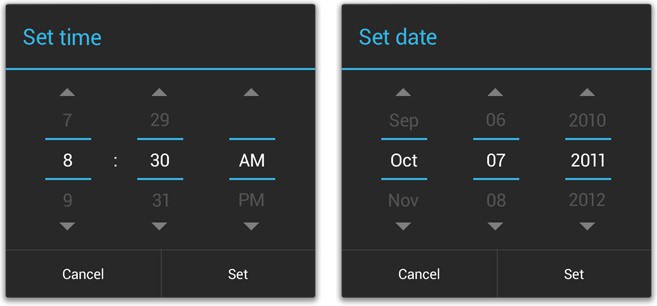
まず、これは必要のない方法ですあなたからのガジェットで複雑で危険な操作はありません。 「信頼できる接続を確立できません」エラーの最も簡単な修正は、システム設定に基づいています。あなたはただあなたのアンドロイドデバイスでシステムの日付と時刻をチェックする必要があります。それらは1分以内に実際のものと一致するはずです。これは、プログラム証明書の有効性に関する制限によるものです。日付が正しくない場合、電話は証明書の有効期間がまだ来ていないか、すでに経過していると見なします。
この方法は、重要なデータはデバイスに保存されていません。ただし、実際には、写真やビデオはいつでもコンピューターに転送でき、特にデータをGoogleアカウントと同期している場合は、アプリケーションを再度ダウンロードできます。その後、再インストールする場合でも、すべてのアプリケーションデータを保持する必要があります。したがって、「サーバーへの信頼できる接続を確立できません」というエラーを解決するには、2つの方法があります。

基本的な方法に加えて、危険な決断。 「サーバーへの信頼できる接続を確立できませんでした」は、アプリケーションの一時データおよび個人データに関連するエラーです。したがって、別の領域で問題の状況から抜け出すための可能な方法を探すことができます。
統計が示すように、時々問題Google Playから発生したものは、他のアプリケーションに関連付けられている可能性があります。特に、フリーダムプログラム。彼女は、私たちが検討しているアプリケーションでの購入を担当しています。 Freedomをダウンロードしてアンインストールし、以前にオフにするのを忘れた場合、サーバーへの信頼できる接続を確立できないという問題が発生する可能性があります。上記から明らかなように、すべてを元に戻すには、このユーティリティをダウンロードしてインストールします。その後、入力し、[停止]ボタンをクリックして停止します。その後、安全に削除できます。
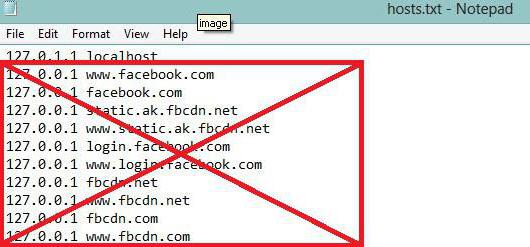
前の方法で問題が解決しない場合は、インターネット接続の設定を確認してください。 DNSサーバーが正しく構成されていないプロバイダーでは、「サーバーへの信頼できる接続を確立できない」などの問題が発生する場合があります。この方法で問題を解決する前に、別のインターネットソースに接続してGooglePlayを開いてみてください。問題が解決しても元のバージョンに戻す必要がある場合は、SetDNSアプリケーションをダウンロードしてください。 DNSアドレス8.8.8.8を設定します。これは、Wi-Fiを使用してインターネットに接続する場合に役立ちます。いずれの場合も、最初に別の接続でデバイスをテストしてみてください。
失敗する理由の別のオプションサーバーへの信頼できる接続を確立することは、サーバーのブロックの可能性です。この方法をテストするには、デバイスのスーパーユーザー権限が必要です。エクスプローラーを開き、ファイル/システム/ ect /ホストを見つけます。テキストエディタで開く必要があります。デフォルトでは、-127.0.0.1localhostのみをファイルに指定する必要があります。その他のデータは削除します。

問題を解決する最後の方法は、追加のプログラムにあります。 Googleアカウントのアドレス設定が正しくないため、ユーザーはGooglePlayにログインできないと想定されています。
発生した問題に対処することは助けになりますYouTube(登録にGoogleアカウントを使用するその他のプログラム)からのビデオを視聴するために、多くの「Android」デバイスにプリインストールされているユーティリティ。肝心なのは、アプリケーションを起動して、GMailアカウントに移動するだけです。
そして最後に、さらに2つの極端なことに言及する価値があります対策。 1つ目は「ハードリセット」です。デバイス設定の完全なリセット。これを行うには、アプリケーションメニューに移動し、[設定]-[復元してリセット]を選択します。その後、最後のウィンドウで「リセット」をクリックします。そして、すべてを削除します。その後、デバイスは元の状態に戻るはずです。すべてのプログラムを再ダウンロードして、アカウントを設定する必要があります。
再点滅。オペレーティングシステムを更新するか、デバイスをフラッシュします。 2番目のオプションは、保証サービスが拒否される可能性があるため、望ましくありません。最善の策は、OSを更新することです。多くのメーカーは、ユーザーエラーを独自に修正しようとしています。
おそらく、「サーバーへの信頼できる接続を確立できません」というエラーが発生したときに、私たちがあなたに伝え、アドバイスできるのはそれだけです。私たちの記事がお役に立てば幸いです。
